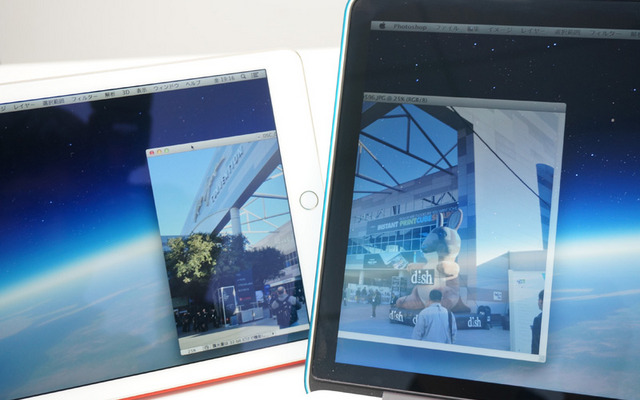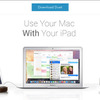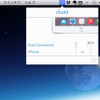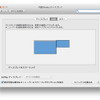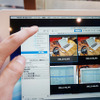今回取り上げる「Duet Display」は、MacとiOS機器による簡易セカンド・ディスプレイ環境を実現するモバイルアプリ。元アップルのエンジニアであるRahul Dewan氏らのチームが開発し、2014年末にAppStoreでリリースしたものだ。このアプリの導入効果や使い勝手を報告しよう。
■画面の左右半分ずつを2台のモニターを使って表示
そもそもなぜセカンド・ディスプレイが必要なのか?という方もいるだろう。写真家の中には既に2台のPCディスプレイを導入して、デジタル写真データの編集作業などに活用している方もいるだろう。単純に仕事用途だけでなく、動画視聴やSNSなど日常のエンタメ用としても1台のPCで同時に多様なコンテンツを楽しむ使い方が一般化してきた。そうなると、画面のサイズは大きければ大きいほど良い。メインPCの画面をチョイ足しできるセカンド・ディスプレイに興味はあるけれど、PCディスプレイを追加購入する費用や設置スペースを考えたら二の足を踏んでしまう気持ちもよくわかる。だったら手持ちのiPadでやれたらいいじゃないか、ということで注目すべきアプリがこの「Duet Display」だ。
「Duet Display」アプリを使うと、1台のパソコンモニターの画面の左右半分ずつを、2台のモニターを使って表示するデュアル・ディスプレイ環境が構築できる。メインとして作業するアプリをプライマリ・ディスプレイであるPCの側に表示して、iPadをセカンド・ディスプレイとして活用する仕組みだ。
iOS 7.0を導入したiPadまたはiPhone、およびMac OS 10.9以上のMacをLightning、または30ピンドック端子のUSB変換ケーブルでつないで環境をセットアップする。なお、iPhoneは4/4Sが現状使用不可となっているようなのでご注意を。元アップルのエンジニアがつくっただけのことはあって、Mac OSとiOSにつないだ際のシームレスなUIの一貫性を強く意識した仕様となっている。インストールの手順はあっけないほど簡単。iOSはAppStoreから、Macはオフィシャルサイト(http://www.duetdisplay.com/)からアプリをインストールして、互いをケーブルでつなぐだけ。なおiOSのアプリは1,600円で提供されている。Macのアプリは無料だ。
互いのデバイスにアプリを導入した後は、iPhoneに付いてくるLightning-USB変換ケーブルで接続して、アプリを立ち上げるだけでセカンド・ディスプレイ環境のでき上がり。互いの機器をケーブルでつなげば、ぱっとセカンド・ディスプレイ環境に切り替わるスピード感が心地よい。Macの側で特別にシステム環境設定をいじる必要などもなく、iOS側のディスプレイをメイン画面の四方どちら側に置くかはMacの設定から自由に決められる。
■外出先でもセカンド・ディスプレイ環境が得られる
筆者の手元に用意したMacBook Pro Retina 13インチとiPad Air 2を組み合わせた環境で「Duet Display」を使ってみた。
このMacBook Proは筆者が毎日の原稿書きに使っている相棒であり、本稿もこれで執筆した。現行のMacBookシリーズは最大画面サイズが15インチまであるが、記者会見に出かけて外出先で原稿を書く機会も多い筆者にとって、13インチはポータビリティを考えると丁度良いサイズ感なのだ。一方で不満があるとすれば、液晶画面がもう少し広く使えたら写真の編集や、Webブラウザで調べ物をしながら原稿を書くのも楽なのになあと思うことがある。本体のサイズはそのままで、画面だけが大きくなってほしいという願いはMacBook単体では実現不可能だが、「Duet Display」とiPadを用意すればその夢が叶うというわけだ。
まずはオーソドックスな用途を想定して、Macの側でエディタソフトを立ち上げて原稿を書きながら、メールはiPadに開いたウィンドウを立ち上げっぱなしにしてリアルタイムにチェックできる環境をつくってみた。
なるほどこれは快適だ。写真の整理はiPadの側にアドビのメディア管理ソフト「Adobe Bridge」を立ち上げておいて、Mac側で個別のファイルを開いて「Adobe Photoshop」で加工する。Mac単体の画面では写真を一覧で把握しながらPhotoshopで作業するのは難しいので、外出先のノマドワーク時にちょっと大きめのディスプレイ環境が得られるメリットは大きいと思う。
なおiPad側の画面はタッチ操作ができる。WindowsのPCにはタッチパネル液晶を搭載する製品も多いので別に珍しくもないかもしれないが、Mac OSの画面をタッチ操作している感覚は何だか新鮮だ。ただし、このタッチ操作は余り複雑な作業ができるわけではない。1本指でのタッチがマウスの“左クリック”、2本指では“右クリック”と同じコマンドになる。
開いたウィンドを掴んで動かしたり、Webブラウザのリンクを選択して開いたりはできるのだが、残念なことに上下左右にブラウザの画面をスワイプしてスクロールしたり、Photoshopの画像をピンチイン・アウトしてズームする操作などには対応していない。できることがそんなに多くないので、結果的にiOSの画面内もMacのトラックバッドによる操作が中心になる。
■操作のレスポンス遅延もなく快適。バッテリーの減り具合には要注意
iPad側のディスプレイは操作のレスポンスに遅延がなく、ストレスは感じなかった。今回は互いにRetinaディスプレイどうしのMacBook ProとiPad Air 2でテストしたので、画面の精彩感や色のバランスも統一感が取れていて、まるで13インチのMacの画面がそのまま拡張されたように感じられるほど快適だった。
反面、使いづらかった点としては、Duet Displayを使用中はMacの側のバッテリーの減りが早くなってしまったことだ。こうなるとMac本体を電源につないでおける環境が求められるので、万一ACアダプターなしで使う場合は少々の心配りが必要だ。ほかにもアプリのユーザーによるレビューを読んでいると、組み合わせる機器によって動作の安定度に差が現れることもあるようだ。
何はともあれ、手元にMacとiPad/iPhoneがあれば1,600円という元手でセカンド・ディスプレイ環境が手に入るなら、これはまあ妥当な価格設定と言っていいかと感じた。Windows対応も期待したいところだが、アプリのFAQページでは「ロードマップ上で検討しているし、現在鋭意開発中」と回答している。iOS機器をWindowsをベースに活用している方も多いと思うので、このあたりのスピーディーな対応にも期待したい。
これだけiPadが手軽にセカンド・ディスプレイになれば、活用する機会が自然と増えて、9.7インチの画面サイズがいまひとつ物足りなく感じるようになるはず。ウワサされている12インチ超えの「iPad Pro」が現実のものになれば、仕事の効率もさらに上がるかもしれない。